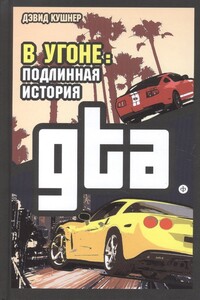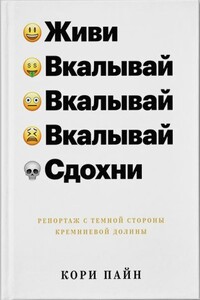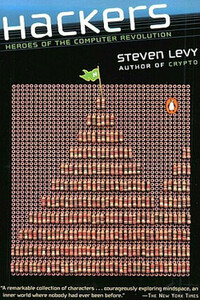Как быстро отсканировать книгу в формат PDF (используя ClearScan) | страница 3
Измерив страницу книги в миллиметрах, можно задать длину и ширину. Конечно, «на стекле» это можно сделать лишь приблизительно, так как точно положить книгу на стекло невозможно. А листовой сканер будет засасывать листы с ровной стороны (либо сверху/снизу либо, если сбоку, надо положить ровной стороной) и тут всё будет точно вплоть до миллиметра. На своём листовом сканере я последнее время, из-за врождённой лени, выбираю опцию «улучшить текст» (text enhancement), которая «ужирняет» и «учерняет» текст и портит цветные иллюстрации (сгущает краски) и опцию «выравнять изображения» (deskew) так как ровные листы легче потом обработать. Но можно вообще никаких других опций кроме dpi и цвета не выбирать, и оставить всё остальное на стадию чистки.
2. Чистка
Задача этой ступени — получить на выходе файлы с чистыми, красивыми страницами в том же формате TIFF и в том же количестве. Это «набор» будущей электронной книги. Нечего и говорить, что обрабатывать нужно все (вернее почти все) изображения по группам, т. е. в «пакетном режиме» (batch processing). Кроме обложек и некоторых других неординарных страниц, возиться с каждым изображением страницы отдельно в графическом редакторе практически невозможно (представьте 700 страниц текста!) да и не нужно.
Для чистки, я пользуюсь программой ScanKromsator v 5.9. Её надо поискать в интернете. Я немного поплевался на пол из за её интерфейса, но это только сначала, пока не привыкнешь. Потом перестаёшь замечать причуды, и даже наоборот, отмечаешь как удобно сделать то или это.
Ссылки на описание этой программы:
• http://ru.wikipedia.org/wiki/ScanKromsator
• http://www.djvu-soft.narod.ru/kromsator/
• http://www.twirpx.com/file/394016/
Программа, особенно для начинающего, сложная, но всё же не такая сложная как, скажем, Photoshop. Есть также ScanTaylor, которая обещает быть проще, но я не пробовал. Какая бы программа не использовалась, нужно
• убрать наклон страниц (deskew)
• отрезать неровные края
• выравнять освещённость (убрать тени от неравномерной освещённости)
• убрать точки и другой мусор (despeckle)
• отдельно проверить/выправить иллюстрации (включая обложку)
• поднять разрешение до 600dpi, если сканировали с меньшим разрешением.
После того как ScanKromsator пройдётся по страницам (т. е после нажатия кнопки process), он откроет окно для проверки результата (result view). В этом окне есть такие незаменимые инструменты как ластик, «волшебная очистка» и выбор цвета к ней. Не брезгуйте воспользоваться ими для индивидуальной чистки отдельных особо грязных страниц.